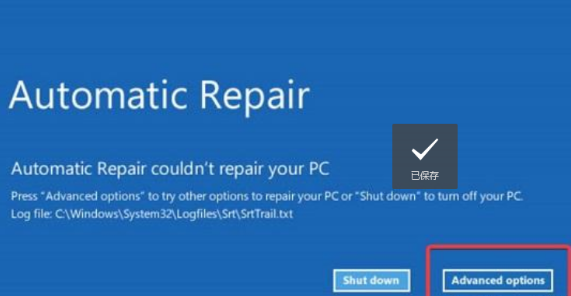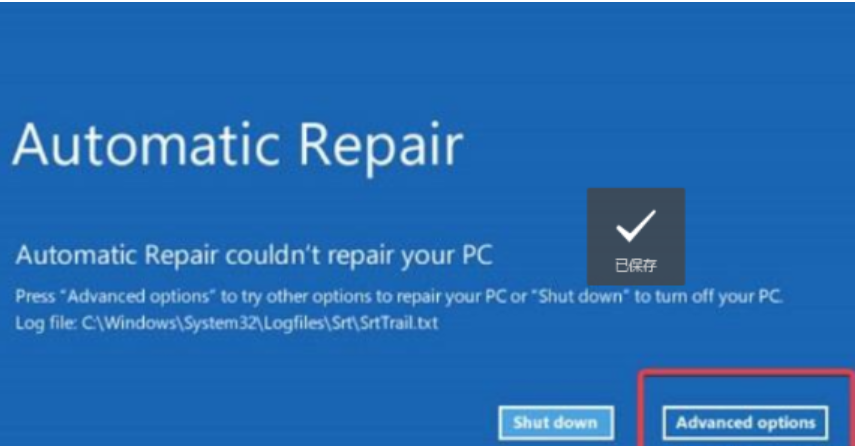工具/原料:
系统版本:windows11系统
品牌型号:惠普星14pro
软件版本:下载火(xiazaihuo.com)一键重装系统 1个8g以上的空白u盘
方法/步骤:
方法一:注销或重启管理器
1、首先在黑屏界面尝试按下键盘上的快捷键“CTRL ALT DEL”。

2、如果能打开的话,就会来到以下界面,选择“注销”,注销完成后就可以进入系统了。

3、如果注销后没有用,那就再次来到该界面中选择“任务管理器”。

4、打开任务管理器后,点击左上角“文件”,选择“运行新任务”。

5、输入“explorer.exe”回车确定,等待系统重启资源管理就可以解决问题了。

方法二:尝试进入修复模式内重置或者卸载最近更新
如果以上的方法无法注销或者打不开图示界面的话,那就需要进修复模式尝试解决了。具体如下:
1、使用电源键重启电脑,反复重启几次之后会进入系统修复界面,点击“高级选项”。

2、选择进入“疑难解答”。

3、在其中选择“高级选项”,如果进不去,那就只能再次尝试修复界面内重置电脑。

4、进入其中的“启动设置”。
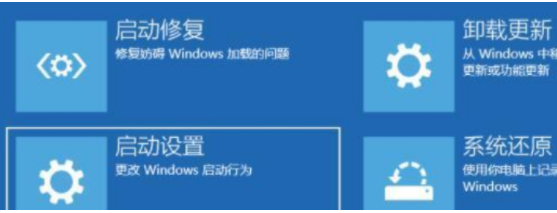
win11安卓子系统怎么安装
目前win11系统已经引进并支持win11安卓子系统的安装使用,能够方便大家更好的在系统上运行安卓运用等,是比较新颖的功能。那么具体win11安卓子系统怎么安装呢?下面就教下大家win11安卓子系统安装教程。
5、按下键盘“F4”进入安全模式。
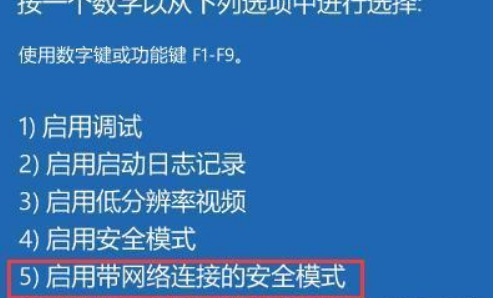
6、然后在安全模式中打开系统的windows更新界面,选择“更新历史记录”。

7、进入“卸载更新”界面,将最近的一些更新文件卸载,再重启电脑就可以解决黑屏问题了。
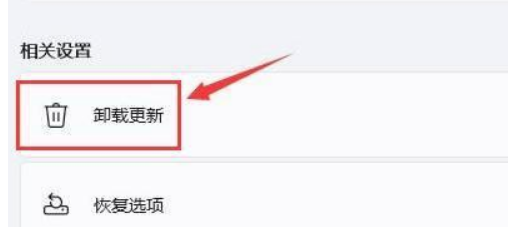
方法三:重装原版的windows11系统
当然,要是还无法解决问题,那么说明是重装的系统有问题。我们需要换个可靠的原版win11系统使用,下面就给大家演示具体的u盘重装win11系统步骤:
1、首先在一台可用的电脑上安装好下载火(xiazaihuo.com)一键重装系统工具打开,插入u盘,进入制作系统。
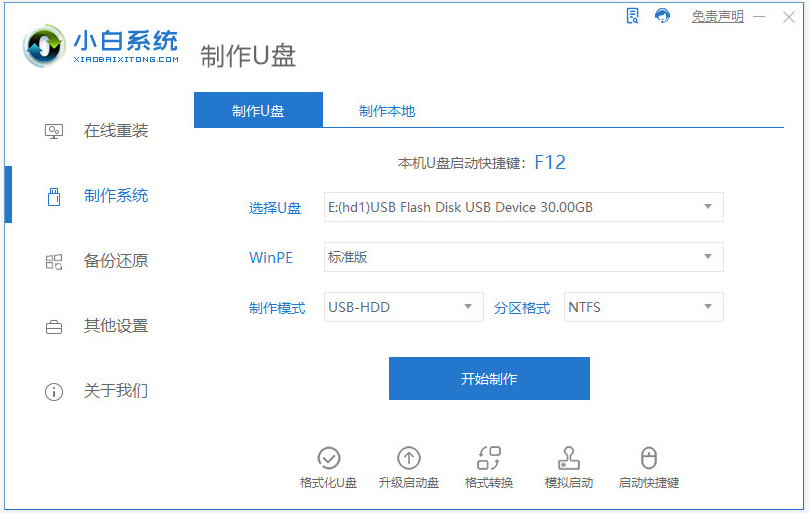
2、选择原版的win11系统点击开始制作启动盘。

3、制作u盘启动盘完成后,先查看需要安装的电脑的启动快捷键是多少,再拔出u盘退出。

4、将u盘启动盘插入到需要安装的电脑中,重启电脑不断按快速启动键进入快速启动菜单页面,将启动项设置为u盘启动项进入,选择第一项pe系统进入。

5、进入pe系统之后打开下载火(xiazaihuo.com)装机工具,选择win11系统安装到系统c盘。

6、等提示安装完成后,拔掉u盘重启电脑。

7、等待进入到新的win11系统界面即表示安装完成。

注意事项:在安装系统之前,先备份好系统盘的相关数据,避免丢失。关闭电脑的杀毒软件,避免被拦截导致安装失败。
总结:
以上便是重置电脑win11黑屏的解决方法,可以先尝试注销或者重启资源管理器解决,或者进安全模式卸载掉最近的更新解决,实在不行的话,可以考虑重装原版win11系统即可,希望能帮到大家。
win11家庭版切换专业版怎么操作
win11家庭版系统是win11版本中功能最少的,可能无法满足一些人的需求,因此有网友想要升级专业版使用,但不知道win11家庭版怎么转换专业版。下面小编就教下大家win11家庭版切换专业版的方法。